Flytta ett dedikeradt Azure Event Hubs-kluster till en annan region
Den här artikeln visar hur du exporterar en Azure Resource Manager-mall för ett befintligt Event Hubs-dedikerat kluster och sedan använder mallen för att skapa ett kluster med samma konfigurationsinställningar i en annan region.
Om du har andra resurser, till exempel namnrymder och händelsehubbar i Azure-resursgruppen som innehåller Event Hubs-klustret, kanske du vill exportera mallen på resursgruppsnivå så att alla relaterade resurser kan flyttas till den nya regionen i ett steg. Stegen i den här artikeln visar hur du exporterar ett Event Hubs-kluster till mallen. Stegen för att exportera en resursgrupp till mallen liknar dem.
Förutsättningar
Se till att det dedikerade klustret kan skapas i målregionen. Det enklaste sättet att ta reda på det är att använda Azure Portal för att försöka skapa ett event hubs-dedikerat kluster. Du ser listan över regioner som stöds vid den tidpunkten för att skapa klustret.
Driftstopp
Information om möjliga stilleståndstider finns i Cloud Adoption Framework for Azure: Select a relocation method (Molnimplementeringsramverk för Azure: Välj en omlokaliseringsmetod).
Förbereda
Kom igång genom att exportera en Resource Manager-mall. Den här mallen innehåller inställningar som beskriver ditt dedikerade Event Hubs-kluster.
Logga in på Azure-portalen.
Välj Alla resurser och välj sedan ditt dedikerade Event Hubs-kluster.
På sidan Event Hubs-kluster väljer du Exportera mall i avsnittet Automation på den vänstra menyn.
Välj Ladda ned på sidan Exportera mall .
Leta upp den .zip fil som du laddade ned från portalen och packa upp filen till valfri mapp.
Den här zip-filen innehåller de .json filer som innehåller mallen och skripten för att distribuera mallen.
Flytta
Distribuera mallen för att skapa ett event hubs-dedikerat kluster i målregionen.
- I Azure-portalen väljer du Skapa en resurs.
- I Sök på Marketplace skriver du malldistribution och väljer Malldistribution (distribuera med anpassade mallar).
- På sidan Malldistribution väljer du Skapa.
- Välj alternativet för att skapa din egen mall i redigeringsprogrammet.
- Välj Läs in fil och följ sedan anvisningarna för att läsa in den template.json fil som du laddade ned i det sista avsnittet.
- Uppdatera värdet för
locationegenskapen så att den pekar på den nya regionen. Information om hur du hämtar platskoder finns i Azure-platser. Koden för en region är regionnamnet utan blanksteg, tillwestusexempelWest USlika med . - Spara mallen genom att välja Spara .
- Följ dessa steg på sidan Anpassad distribution :
- Välj en Azure-prenumeration.
- Välj en befintlig resursgrupp eller skapa en.
- Välj målplats eller region. Om du har valt en befintlig resursgrupp är den här inställningen skrivskyddad.
- I avsnittet INSTÄLLNINGAR gör du följande:
Ange det nya klusternamnet.
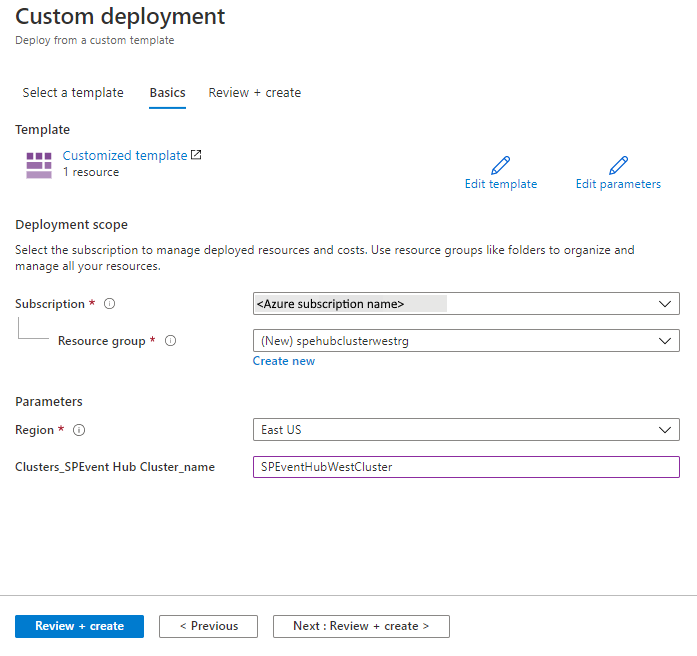
- Välj Granska + skapa längst ned på sidan.
- På sidan Granska + skapa granskar du inställningarna och väljer sedan Skapa.
Ta bort eller rensa
Om du vill börja om efter distributionen kan du ta bort det dedikerade event hubs-målklustret och upprepa stegen som beskrivs i avsnitten Förbered och flytta i den här artikeln.
Om du vill checka in ändringarna och slutföra flytten av ett Event Hubs-kluster tar du bort Event Hubs-klustret i den ursprungliga regionen.
Ta bort ett Event Hubs-kluster (källa eller mål) med hjälp av Azure Portal:
- I sökfönstret överst i Azure Portal skriver du Event Hubs-kluster och väljer Event Hubs-kluster från sökresultat. Du ser Event Hubs-klustret i en lista.
- Välj det kluster som ska tas bort och välj Ta bort i verktygsfältet.
- På sidan Ta bort kluster bekräftar du borttagningen genom att skriva klusternamnet och väljer sedan Ta bort.
Nästa steg
I den här självstudien har du lärt dig hur du flyttar ett event hubs-dedikerat kluster från en region till en annan.
Se artikeln Flytta Event Hubs-namnområden mellan regioner för anvisningar om hur du flyttar ett namnområde från en region till en annan region.
Mer information om hur du flyttar resurser mellan regioner och haveriberedskap i Azure finns i:
